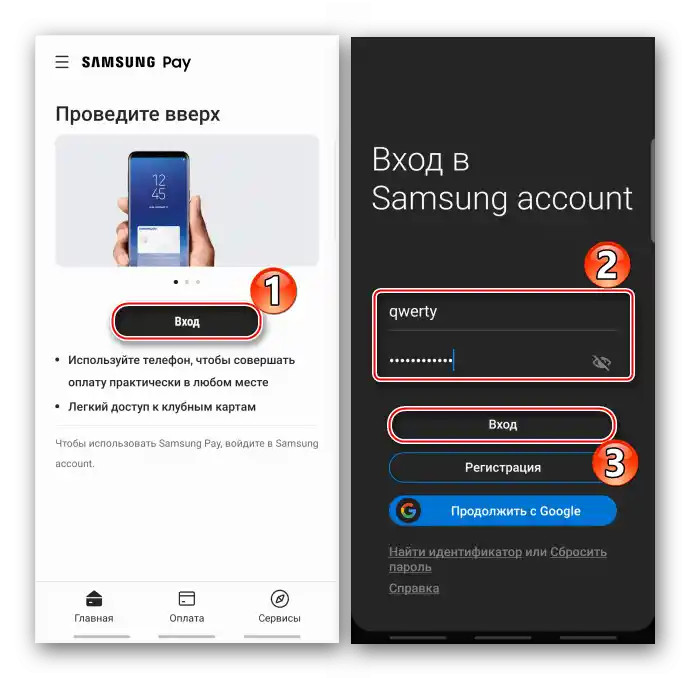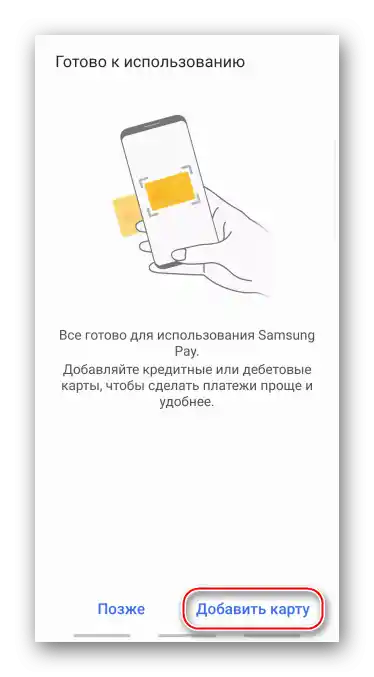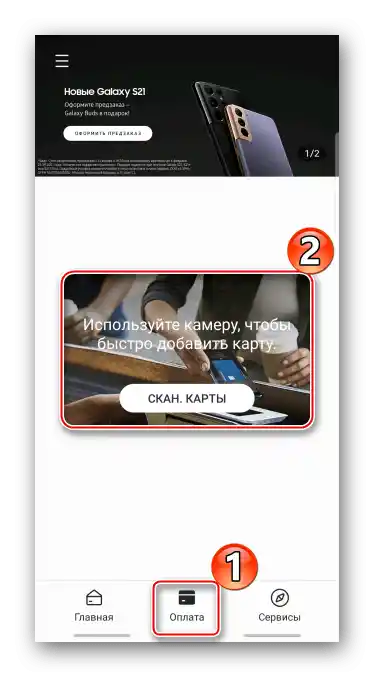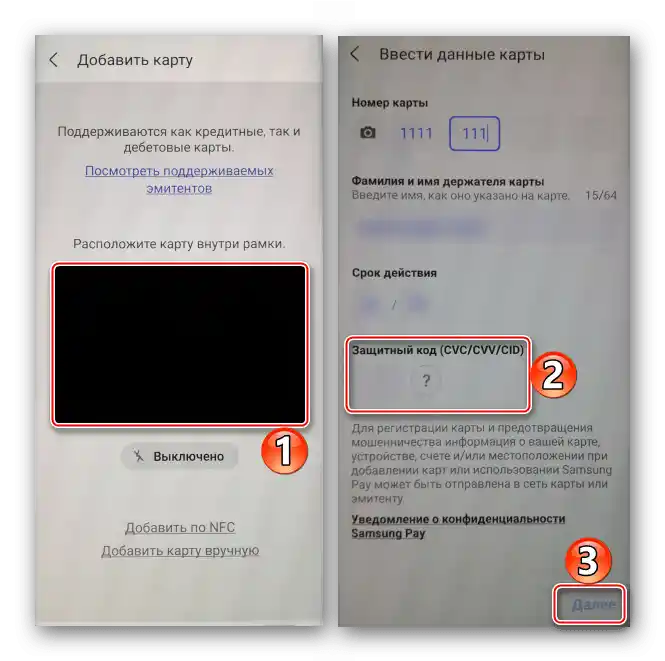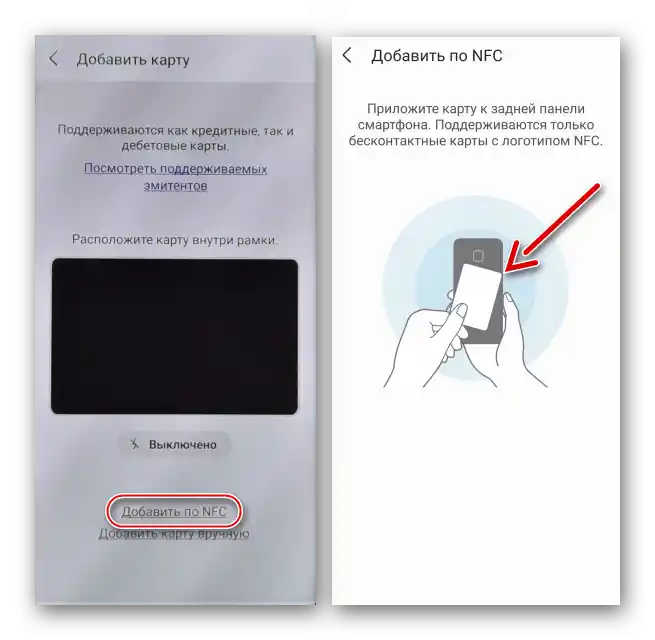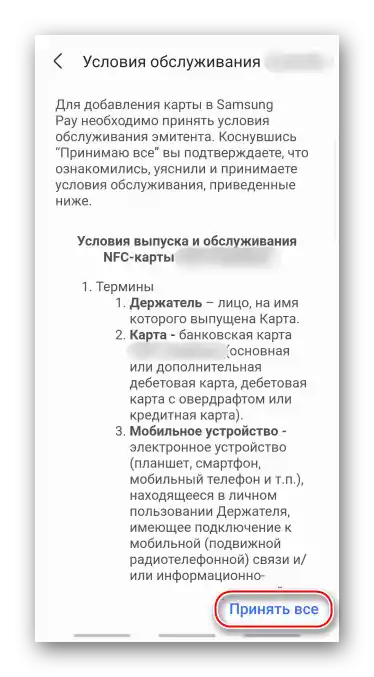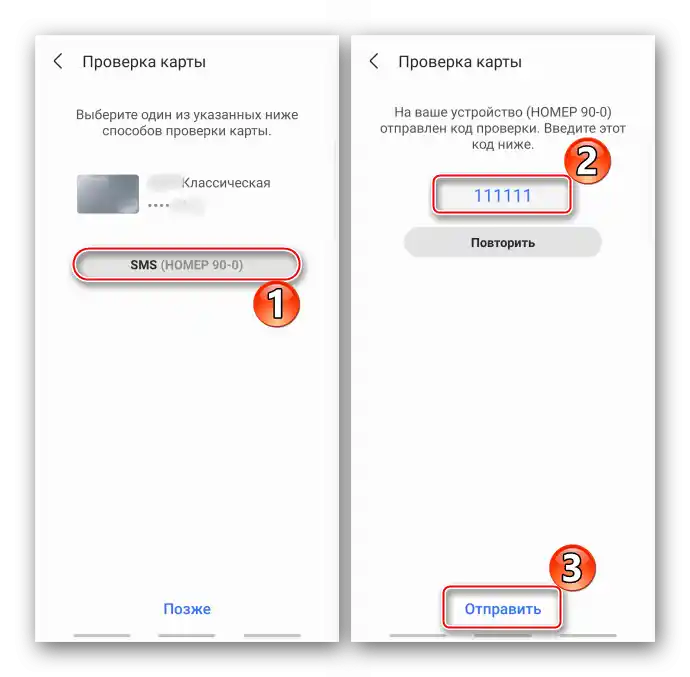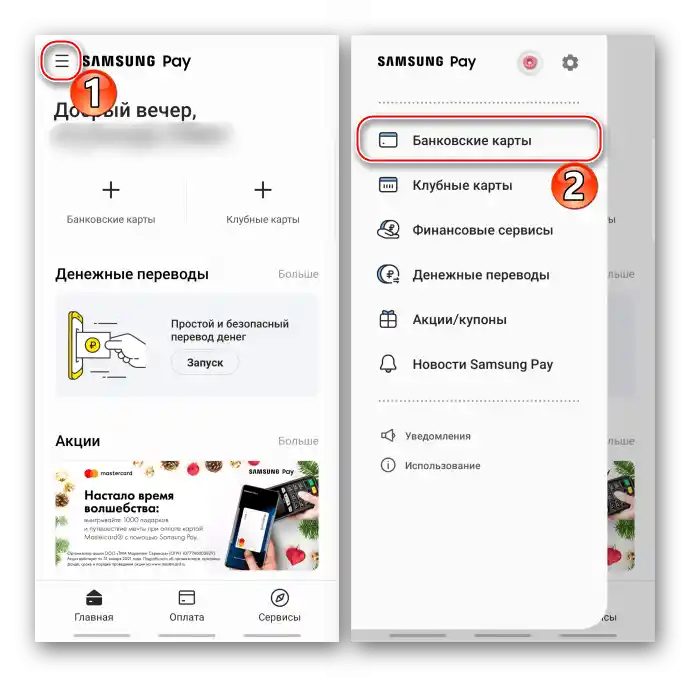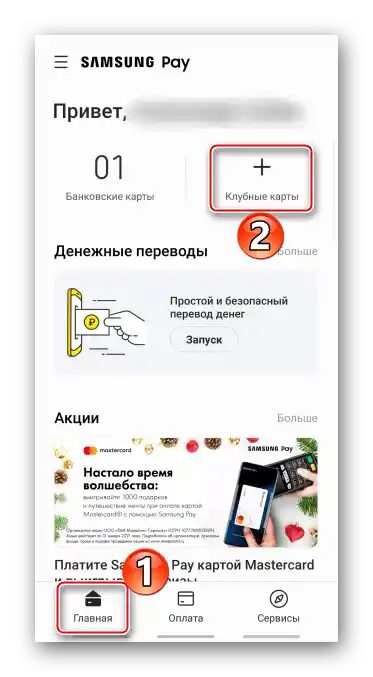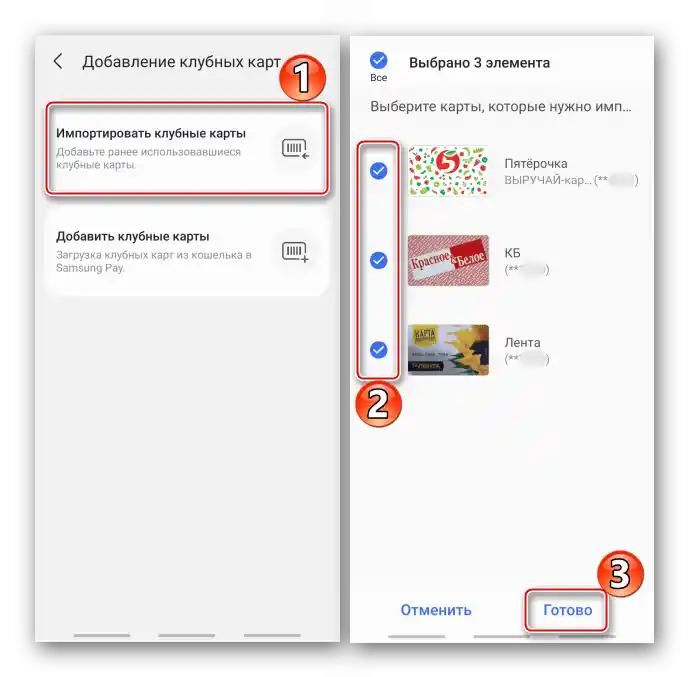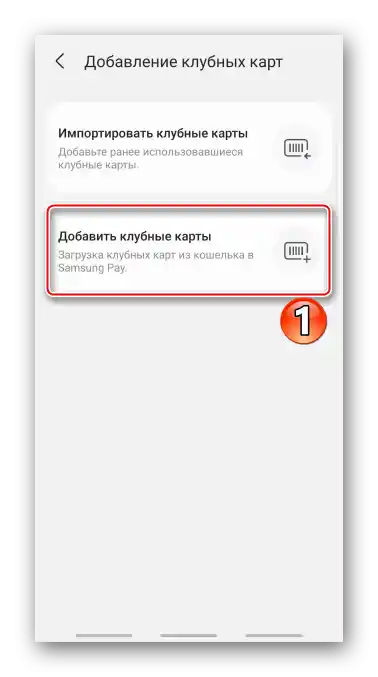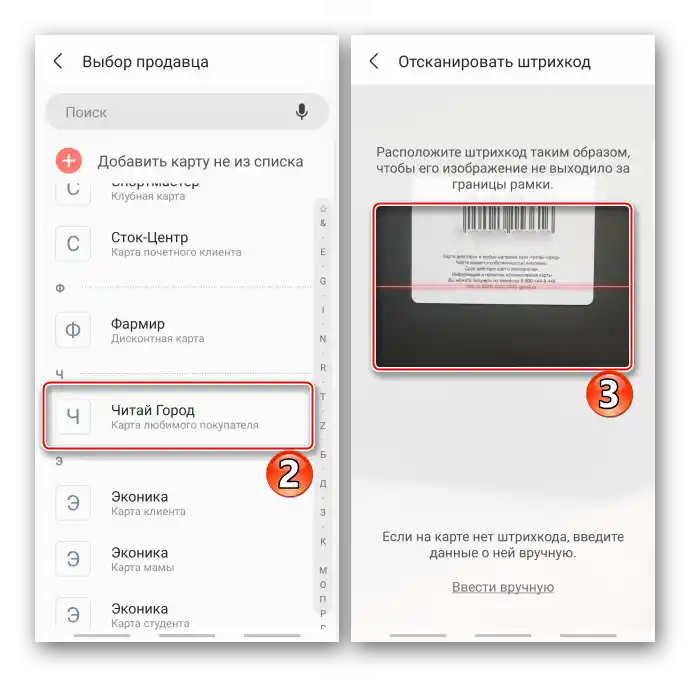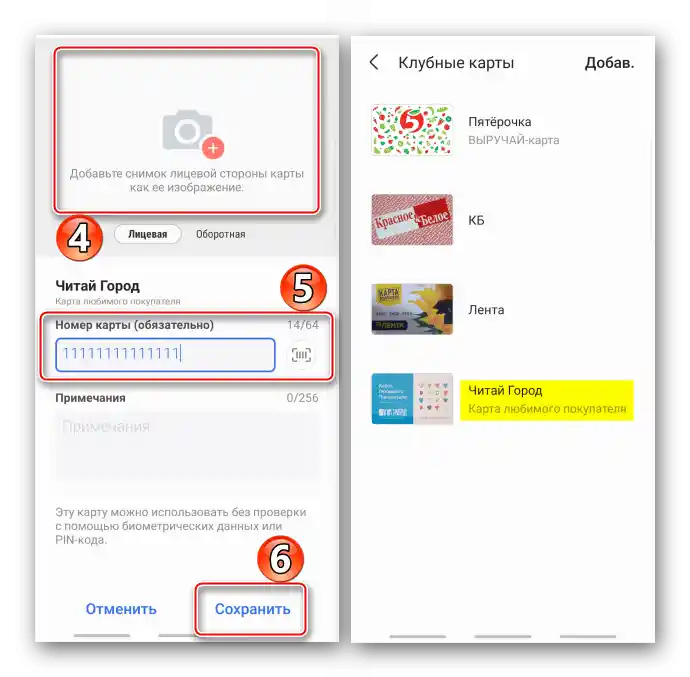Зміст:
Важлива інформація
Перед налаштуванням платіжного сервісу Samsung Pay встановіть останню версію операційної системи. Про способи оновлення Android, зокрема на пристроях компанії Samsung, розказано в окремих статтях на нашому сайті.
Детальніше:
Оновлення Android на пристроях Samsung
Як оновити Android
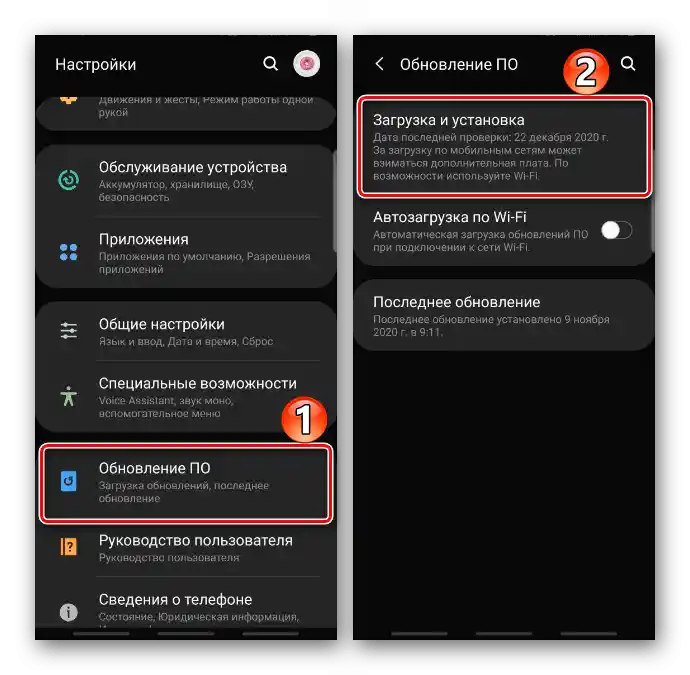
Користуватися сервісом можна тільки після авторизації в ньому. У цьому випадку є два варіанти – продовжити працювати з обліковим записом Google або ввести дані Samsung Account, про реєстрацію якого детально написано в іншій статті.
Детальніше: Створення облікового запису Samsung

Зазвичай Samsung Pay на пристроях встановлений за замовчуванням, але якщо в меню додатку його немає, його можна завантажити з Google Play Маркета та Galaxy Store.
Завантажити Samsung Pay з Google Play Маркета
Якщо його немає в магазинах додатків, це означає, що або пристрій його не підтримує, або апарат призначений для продажу в іншому регіоні, або на нього встановлена неоригінальна прошивка.
Список пристроїв, які підтримують Samsung Pay
Реєстрація в Samsung Pay
- Запускаємо додаток. Якщо на пристрої вже додано обліковий запис Samsung, авторизація буде виконана автоматично, в іншому випадку натискаємо «Увійти», вводимо дані та підключаємось.
![Авторизація в Samsung Pay за допомогою Samsung Account]()
За бажанням продовжуємо працювати з «обліковим записом» Google.
- Вибираємо метод перевірки, необхідний для підтвердження оплати, і натискаємо «Далі».
- Придумуємо, вводимо, а потім підтверджуємо PIN-код Samsung Pay – пароль, призначений для додаткової ідентифікації користувача програми, захисту платежів і зміни деяких налаштувань. Тепер сервіс готовий до використання.


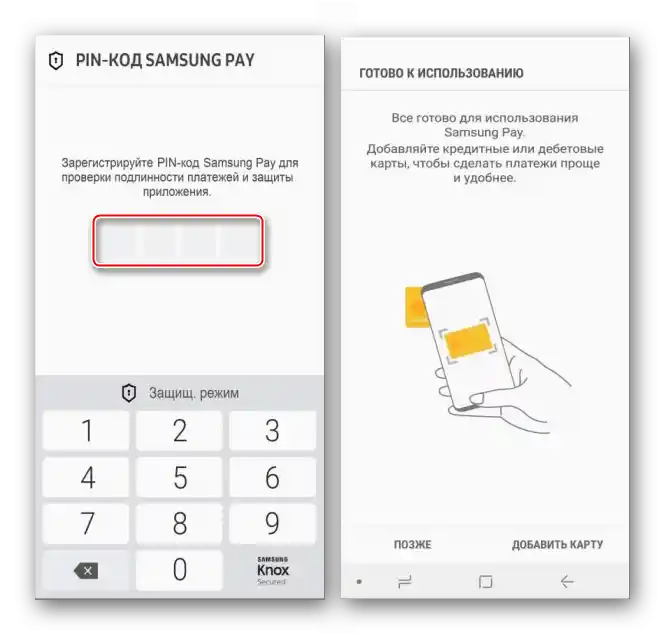
Додавання карт
Завдяки Samsung Pay можна оплачувати товари та послуги зі смартфона навіть без підключення до інтернету. Зареєструвати можна десять банківських карток і 100 карт лояльності. Деякі банки та платіжні системи можуть не працювати з сервісом, цей момент потрібно уточнити заздалегідь.
Банки, з якими працює Samsung Pay
Банківські картки
- Одразу після налаштування натискаємо «Додати картку».
![Додавання банківської картки в Samsung Pay]()
Якщо ж цей процес був відкладений, запускаємо додаток і додаємо у вкладці «Оплата».
![Додавання банківської картки на екрані оплати в Samsung Pay]()
Або натискаємо відповідну плитку на головному екрані.
- Наводимо камеру так, щоб картка помістилася всередині рамки. Додаток зчитує всі необхідні дані, а нам залишиться тільки ввести тризначний код (CVV2), надрукований на зворотному боці.
![Додавання банківської картки за допомогою камери в Samsung Pay]()
Картку з можливістю безконтактної оплати можна додати через NFC. Вибираємо відповідний пункт і прикладаємо «пластик» до задньої панелі смартфона з логотипом технології, розташованим на лицьовій стороні картки.
![Додавання банківської картки за допомогою NFC в Samsung Pay]()
Якщо перші два способи не працюють, заповнюємо всі дані вручну.
- Приймаємо умови банку.
![Прийняття умов банку в Samsung Pay]()
Відправляємо запит банку на перевірку картки, вводимо комбінацію, отриману в зворотному повідомленні, і натискаємо «Відправити».
![Перевірка банківської картки через SMS у Samsung Pay]()
Ставимо підпис, яка буде додатковим підтвердженням власника «пластика», і натискаємо «Зберегти». Після завершення реєстрації натискаємо «Готово».
- Якщо картка раніше вже була пов'язана з сервісом, додаток запропонує її відновити.Відкриваємо «Меню», потім «Банківські картки»,
![Вхід у меню Samsung Pay]()
натискаємо «Активувати» і виконуємо вже описані вище дії.




Картки лояльності
- На головному екрані Samsung Pay натискаємо плитку «Клубні картки»,
![Додавання клубної картки на головному екрані Samsung Pay]()
Або відкриваємо цей розділ з «Меню» додатка.
- Щоб імпортувати раніше зареєстровані картки, обираємо відповідний пункт, виділяємо їх і натискаємо «Готово».
![Імпорт клубних карт у Samsung Pay]()
Чекаємо, поки Самсунг Пей їх відновить.
- Натискаємо «Додати нову картку»,
![Додавання клубних карт у Samsung Pay]()
обираємо в списку цікавий нам магазин, скануємо штрих-код,
![Додавання клубної картки зі списку в Samsung Pay]()
за бажанням робимо знімок (можна з лицьової та зворотної сторони), вводимо її номер і натискаємо «Зберегти».
![Заповнення даних про клубну картку в Samsung Pay]()
Якщо потрібного продавця в списку немає, натискаємо «Додати картку не зі списку», і таким же чином її оформлюємо, але в цьому випадку назву доведеться писати самостійно.



Налаштування додатка
Samsung Pay можна використовувати одразу, але є деякі параметри, вимкнення або, навпаки, увімкнення яких може спростити цей процес.Заходим у «Меню» додатку та відкриваємо «Налаштування».

Вкладка «Оплата»
За допомогою функції «Швидкий доступ» викликати Samsung Pay можна свайпом по екрану знизу вгору.
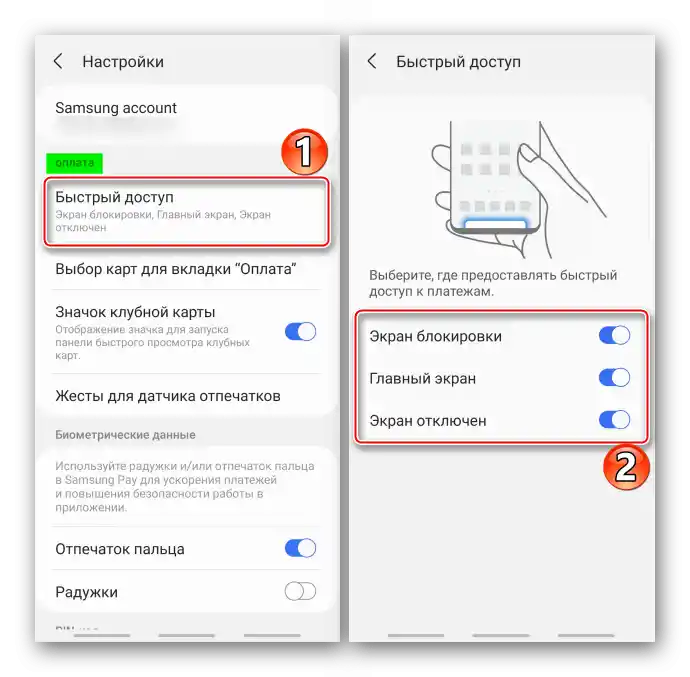
Налаштувати опцію можна так, щоб ПЗ відкривалося, навіть якщо смартфон заблокований.

Якщо увімкнути управління жестами, то при русі пальця вниз або вгору по сканеру відбитків буде відкриватися або закриватися область сповіщень.

Додатковий параметр активує запуск Самсунг Пей свайпом по сканеру вгору.
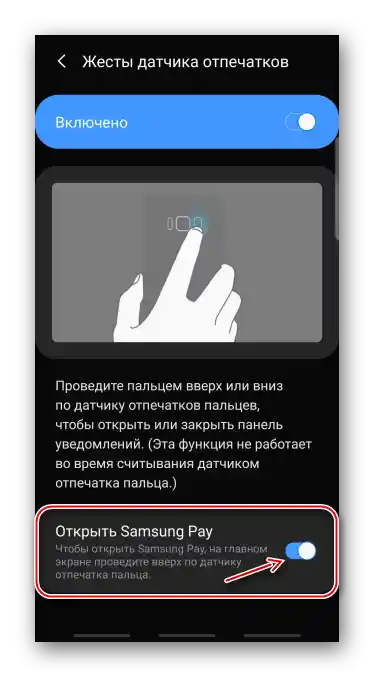
За замовчуванням у вкладці «Оплата» відображається карта, яка використовувалася останньою, але можна закріпити там банківські та клубні картки, що використовуються найчастіше.

Для перемикання достатньо зсувати їх вліво або вправо.

Щоб отримати доступ до всіх карт лояльності на екрані оплати, необхідно додати спеціальний значок.

Тепер панель з ними буде відкриватися при натисканні на цей значок.

Налаштування безпеки
У розділі «Біометричні дані» можна змінити метод перевірки прав на здійснення платежів, але для цього доведеться ввести ПІН-код, створений під час реєстрації додатку.

Щоб змінити PIN-код, спочатку доведеться підтвердити поточний.

Старайтеся не забувати пароль Samsung Pay, оскільки відновити його неможливо. Можна буде створити новий, але для цього доведеться скинути додаток, а отже, стерти всі збережені в ньому дані.
Персональні
Є можливість увімкнути або вимкнути показ реклами від платіжного сервісу та його партнерів.

При бажанні можна доповнити інформацію про себе – вказати номер телефону, електронну адресу, відомості про доставку та платіжні дані.

Загальні
Супроводжуються сповіщеннями практично всі дії в сервісі. При цьому завжди можна вимкнути їх повністю або лише деякі категорії.

Читайте також: Порівняння Google Pay та Samsung Pay